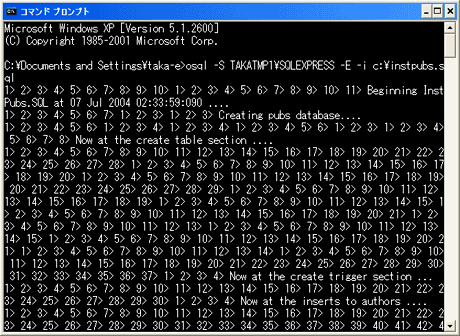Insider's Eyeマイクロソフトの次世代開発環境VS 2005を体験するデジタルアドバンテージ2004/07/08 |
 |
|
|
|
■Visual Web Developer 2005 Express Edition
続いて、Webアプリケーションの作成が可能なVisual Web Developer 2005 Express Edition(以下、VWD Express)を利用してみる。ここではインストール途中のオプションにより、SQL Expressも併せてインストールしているものとする。
VWD Expressの起動時の画面は次のようになっている。
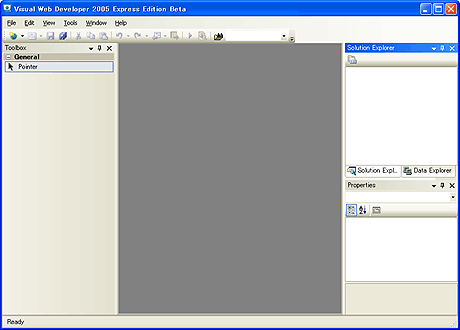 |
| 画面10 Visual Web Developer 2005 Express Editionの起動画面 |
新しいWebアプリケーションの作成には、「新規Webサイト」を作成し、テンプレートでアプリケーションの種類を選ぶ。VWD Expressで選択可能な種類は次の画面のようになっている。この画面からも分かるように、VWD Expressでは、VB.NET、C#、J#の3言語が使用可能だ。それぞれの言語で使用できるテンプレートの種類は同じである。
さてここでは、データベースに格納されているデータの一覧を表示するWebアプリケーションを作成しようと思うのだが、SQL Expressにはサンプル・データが含まれていない。そこで、SQL Expressへのサンプル・データの追加手順について次のコラムにまとめてみた。
|
■コラム SQL Expressへのサンプル・データの追加 SQL Express用のサンプル・データ(SQL Server 2000やMSDEではおなじみのPubsデータベース)は、VWD Expressのガイド・ツアーにある以下のページからダウンロードできる。 このページの「1. Download the script for the pubs database and save it to your desktop.」のリンクから、instpubs.zipをダウンロードし、Cドライブのルート・ディレクトリに展開する(instpubs.sqlというファイルが含まれている)。 そのガイド・ツアーのページにもサンプル・データの登録方法が記述されているが、コマンド・プロンプトを開いて次のようコマンドを実行するだけで簡単に登録できる。
osqlコマンドは、SQL Expressをインストールすれば使用可能となる、データベースをメンテナンスするためのコマンドライン・ツールだ。パラメータで指定している「TAKATMP1」は、ここで使用しているPCのコンピュータ名である。また、-iオプションで指定しているファイルは、いまダウンロードして展開したサンプル・データである。なおSQL Expressは、デフォルトで「SQLEXPRESS」というインスタンス名が付けられて動作するので注意が必要だ(つまりデータベース・サーバの指定には、単にコンピュータ名だけでなく、「コンピュータ名\SQLEXPRESS」と指定しなければならない)。 以下の画面は、上記のコマンドを実際に実行しているところだ。
これにより、Pubsデータベースが作成され、同時にサンプル・データを含んだいくつかのテーブルも作成される。osqlコマンドや、データベース、インスタンスなどに関しては「連載:ADO.NET基礎講座」の第1回目で解説しているので、詳しくはそちらを参考にしていただきたい。 |
データベースの内容は、VWD Expressに統合されている「Database Explorer」から確認することができる。これにはまず、Database Explorerの[Data Connections]部分を右クリックし、[Add Connection]を実行する。そして開くダイアログで次の画面のように入力する。
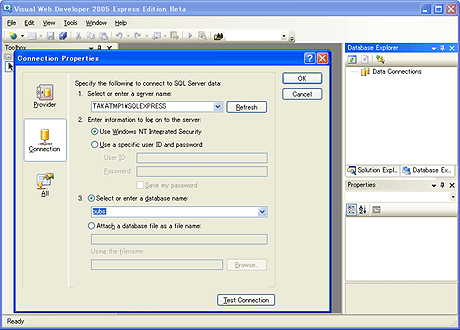 |
| 画面12 VWD Expressのコネクション設定ダイアログ |
| ここでは使用するデータベースのサーバ名とデータベース名を指定する。サーバ名には「マシン名\SQLEXPRESS」を入力する。データベース名は、サンプル・データの登録により作成されたPubsデータベースをここでは指定している。 |
この設定により、次の画面のように、VWD Express内からPubsデータベースにあるテーブル内のデータや、テーブルの構造を閲覧/編集できるようになる。
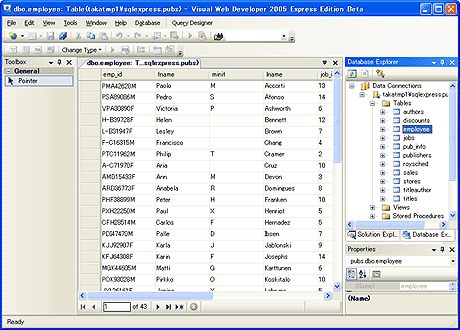 |
| 画面13 Database Exploreによるテーブルの内容表示 |
| ここではemployeeテーブルに含まれているレコードの一覧を表示している。これには、Database Explorerで該当するテーブルを右クリックし、[Show Table Data]を実行すればよい。 |
前準備が少し長くなってしまったが、次にWebアプリケーションの作成に入る。
| INDEX | ||
| Insider's Eye | ||
| マイクロソフトの次世代開発環境VS 2005を体験する | ||
| 1.Visual Studioの新ラインアップ「Express Edition」 | ||
| 2.Visual C# 2005 Express Editionでアプリケーションを作成する | ||
| 3.Visual Web Developer 2005 Express Edition | ||
| 4.Visual Web Developer 2005 Express Editionでアプリケーションを作成する | ||
| Insider's Eye |
- 第2回 簡潔なコーディングのために (2017/7/26)
ラムダ式で記述できるメンバの増加、throw式、out変数、タプルなど、C# 7には以前よりもコードを簡潔に記述できるような機能が導入されている - 第1回 Visual Studio Codeデバッグの基礎知識 (2017/7/21)
Node.jsプログラムをデバッグしながら、Visual Studio Codeに統合されているデバッグ機能の基本の「キ」をマスターしよう - 第1回 明瞭なコーディングのために (2017/7/19)
C# 7で追加された新機能の中から、「数値リテラル構文の改善」と「ローカル関数」を紹介する。これらは分かりやすいコードを記述するのに使える - Presentation Translator (2017/7/18)
Presentation TranslatorはPowerPoint用のアドイン。プレゼンテーション時の字幕の付加や、多言語での質疑応答、スライドの翻訳を行える
|
|